プラグインの「reCaptcha by BestWebSoft」をVer1.82に更新したらエラーになってしまいました。
僕が行った手順としては、届いたメールからリカバリーモードに入り、プラグインを削除してから旧バージョン(Ver1.80)を入れ直しました。
とりあえずこれで様子を見ることにしました。
同じエラーの方へ、参考になれば幸いです。
2025年7月14日にVer1.83が提供され、エラーが解消されました。
reCaptcha by BestWebSof(Ver1.82)更新によりエラー
プラグインを更新した途端にエラーになりました。
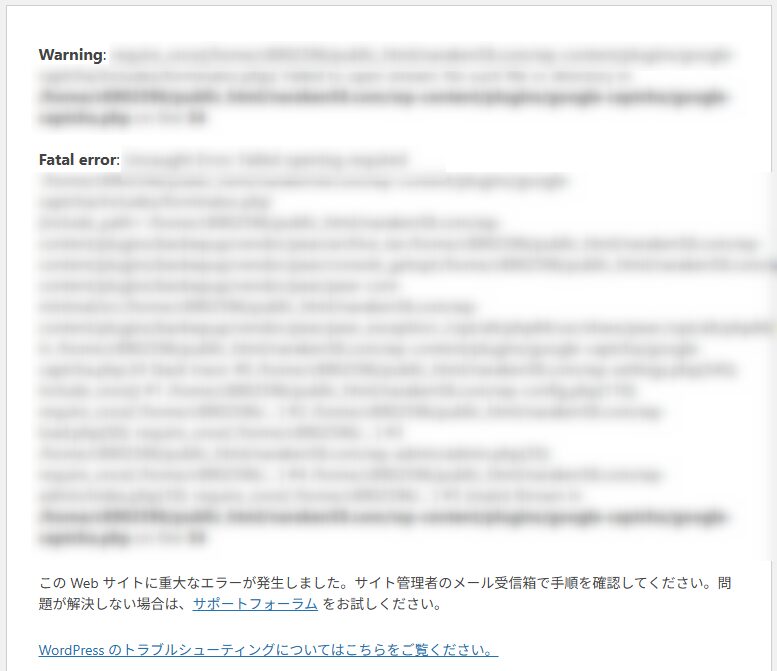
ネットで検索もしてみましたが、僕なりに考えて今回の対処は、プラグインの削除&再インストールでした。
削除することによる設定がどうなるのかは不安がありましたが、結果的には設定が残っていたので一安心です。
このような手順になりました。
メールを確認
エラーのメッセージには「メールを確認」とありました。

メールを確認して、届いたメールのURLからリカバリーモードへと進みます。

うまく表示されない場合は、リロードしてみてください。
リカバリーモードからプラグインを無効化する
リカバリーモードで「reCaptcha by BestWebSoft」を無効化します。
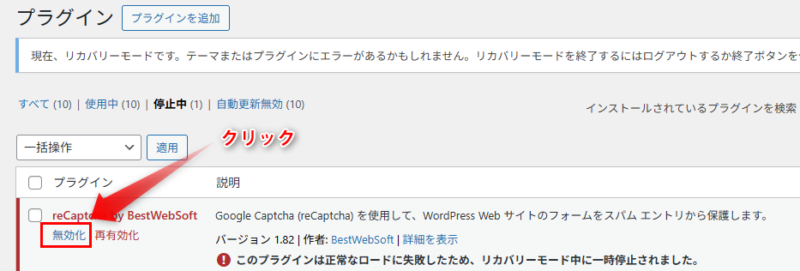
リカバリーモードを終了する。

旧バージョンのダウンロード
旧バージョンのプラグインをダウンロードするため、「詳細を表示」をクリックします。既にある方はこの処理は不要です。

表示されたウインドウから「WordPress.org プラグインページ」をクリックする。
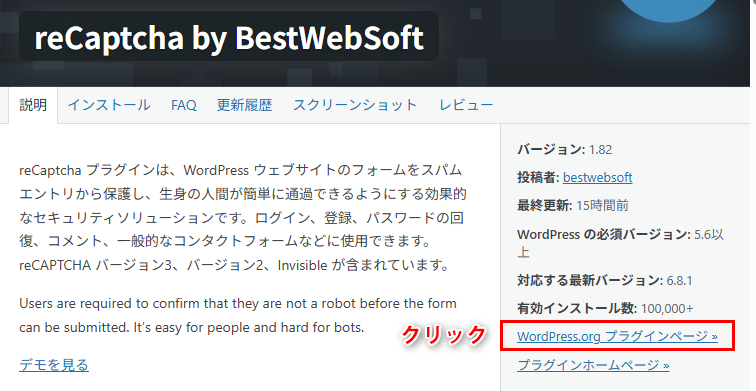
表示されたページを少し下にスクロールして、「詳細を表示」をクリックする。
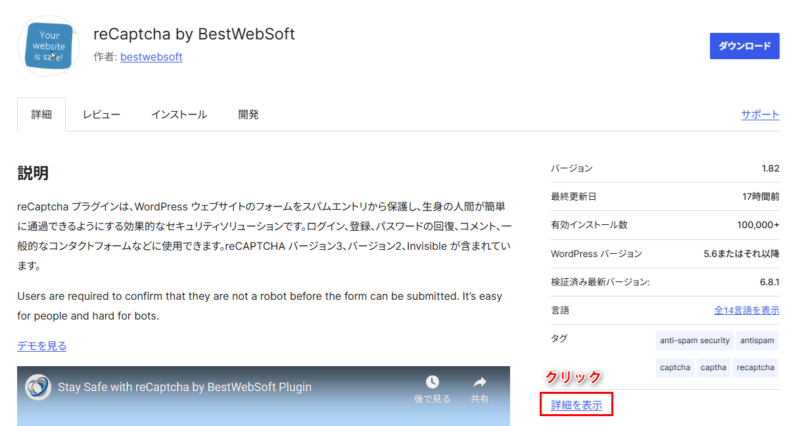
表示されたページの最後尾に「以前のバージョン」があります。
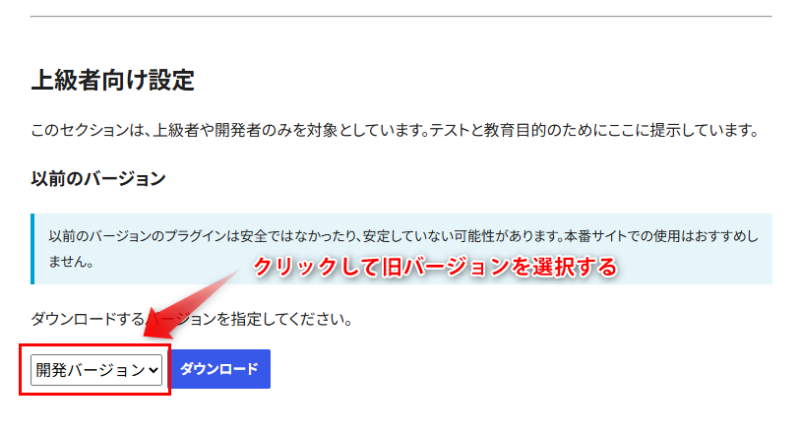
「開発バージョン」のプルダウンメニューから「1.80」を選択しダウロードする。
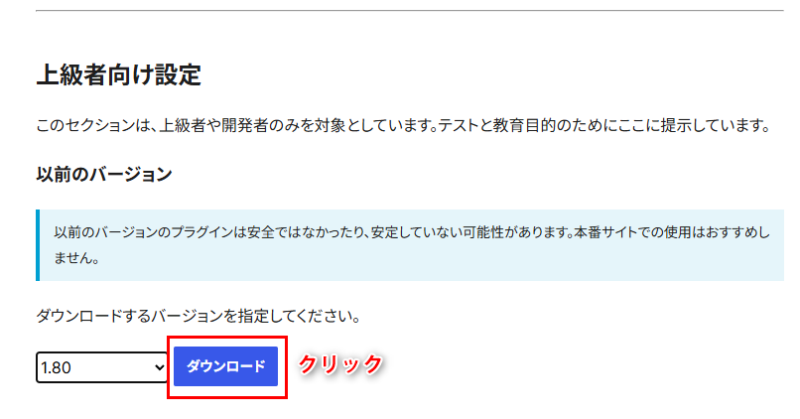
プラグインの削除と再インストール
「reCaptcha by BestWebSoft」の削除
「reCaptcha by BestWebSoft」を削除する。

「OK」をクリックする。
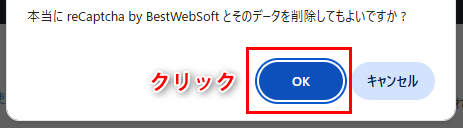
もし削除に失敗した場合は

もう一度、削除をクリックしてみます。

削除できました。

プラグインの再インストール
プラグイン画面の上にある「プラグインを追加」をクリックする。

「ファイルを選択」をクリックして、ダウンロードした「Ver1.80」をZIPのまま選択する。
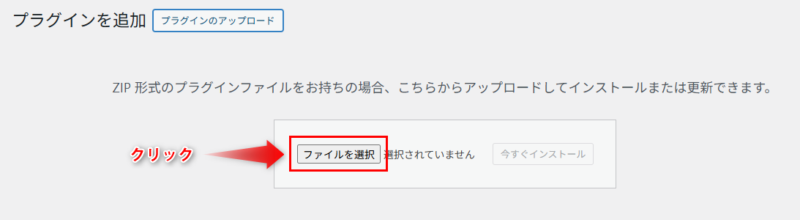
ファイル名を確認したら、「今すぐインストール」をクリックする。
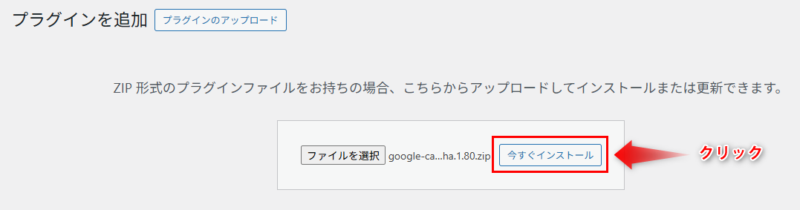
「プラグインを有効化」をクリックする。
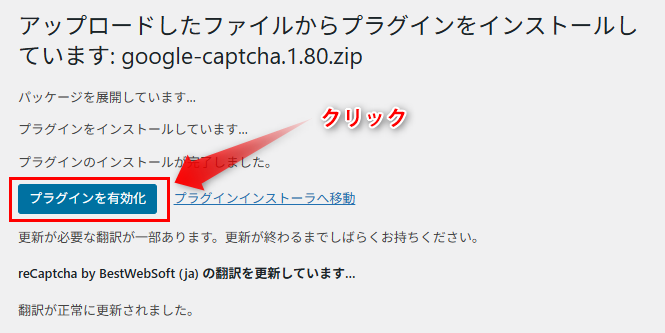
これで無事にインストールできました。

設定を確認してみよう
一応、設定を確認してみます。
「reCaptcha」をクリックして確認してみましたが、設定内容はそのまま残っているようでした。
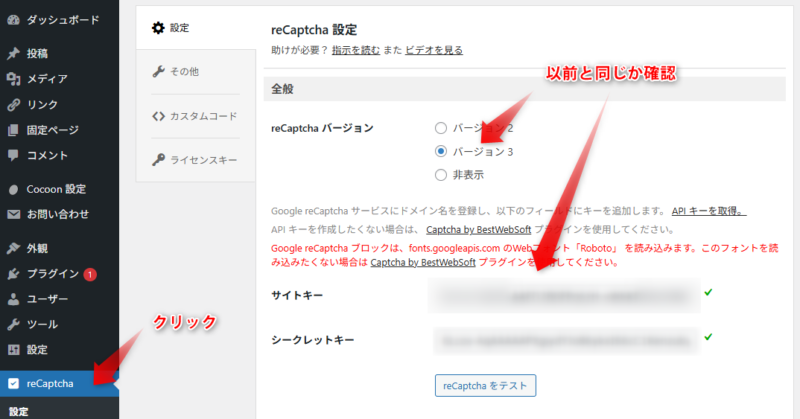
とりあえずこれで様子を見ようと思います。
最後に
プラグインを更新したら突然エラーが表示され焦ってしまいましたが、今回は更新がこのプラグインだけだったのですぐに特定できました。
とはいえ心臓に悪いです。
ネットで検索してみると、エラーの場合はサーバー側からプラグインを無効にする方法も紹介されていますが、悩んだ結果プラグインの削除と再インストールの手段にしました。
僕には敷居が高そうだったので…。
一番の心配は削除することにより、再設定が必要になったら面倒くさいことになるな、ということでした。
設定が残っていてくれて、ほっとしました。
一応、バックアップの「BackWPup」というプラグインを入れていたので、最悪そこから復旧することも考えました。
プラグインを更新する前は、手動でバックアップをとった方がいいのかもしれませんね。
今後この「reCaptcha by BestWebSoft」については、別のプラグインにするか考えなければならないかもしれませんね。さて、どうしたもんか。
何分まだまだ慣れていないので、この方法が最適解かはわかりませんが、参考になれば幸いです。
追記:Ver1.83に更新してみました(2025.7.15)
「プラグイン」を見るとVer1.83が更新できるので、クリックします。

無事に更新できました。

テストしてみます。
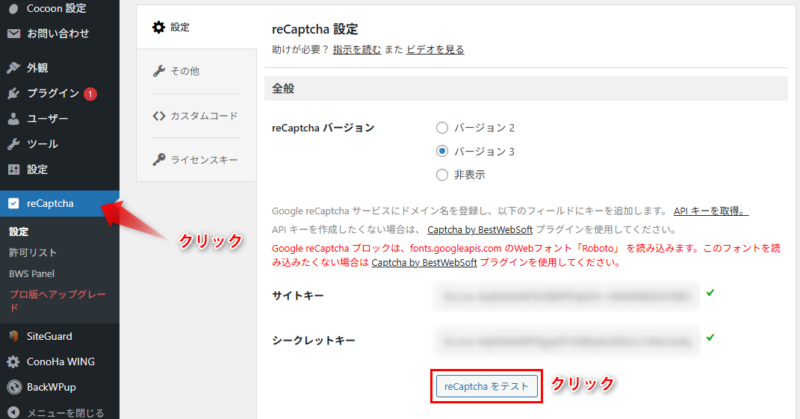
「テスト検証」をクリックします。
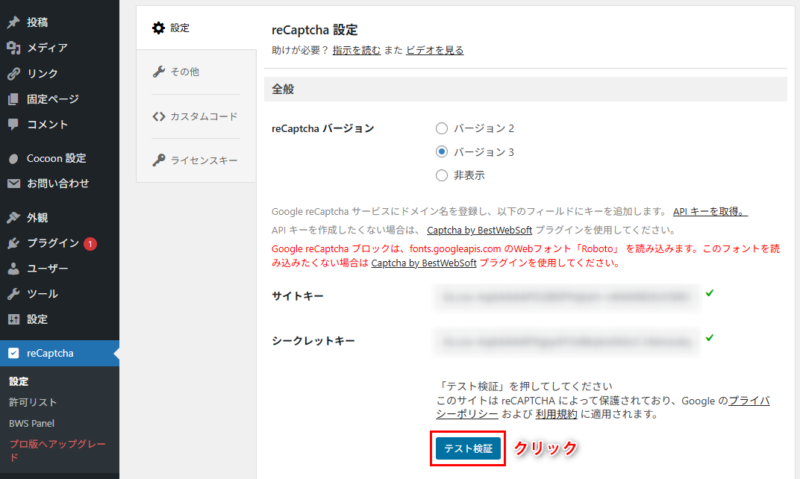
無事に終了しました。
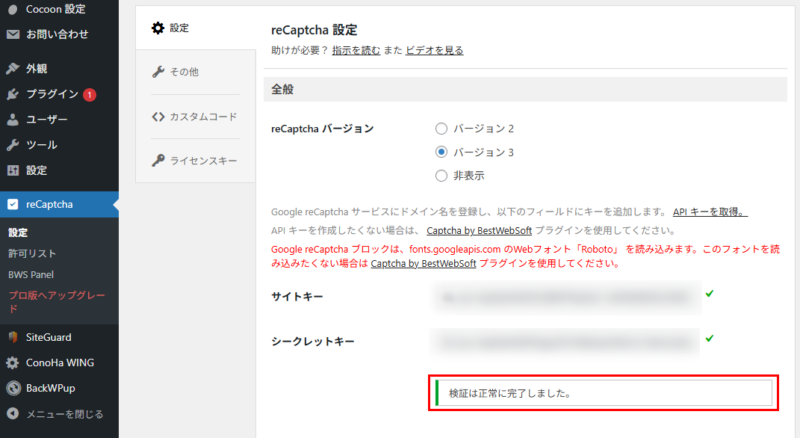
下にスクロールして、「変更内容を保存」をクリックして保存します。
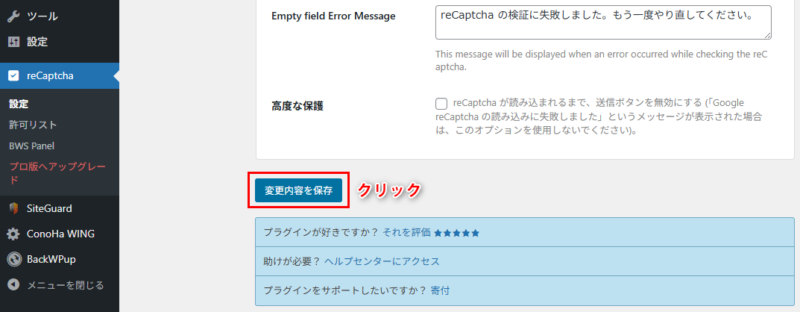
これで終了です。
今回は、すぐに新しいバージョンが提供されて助かりましたね。


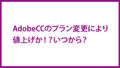
コメント